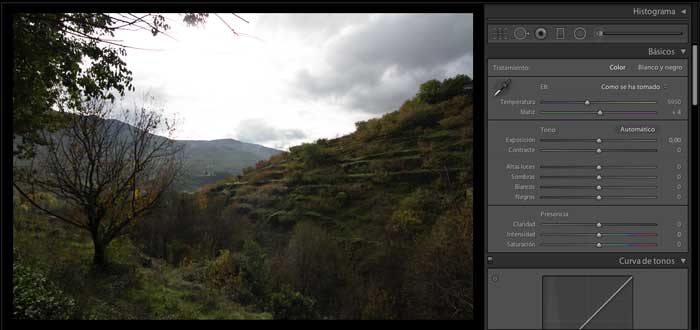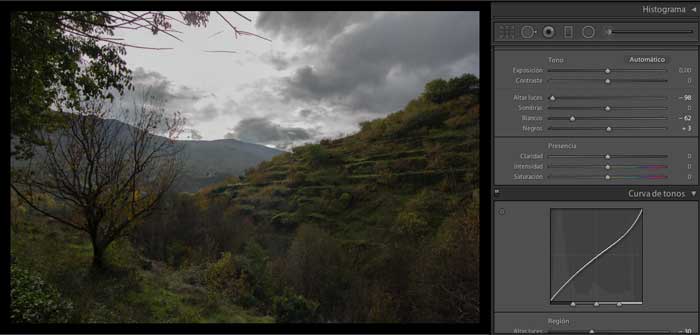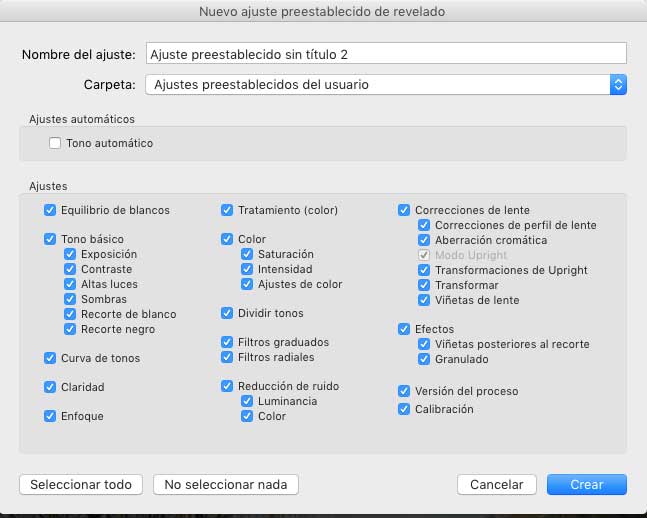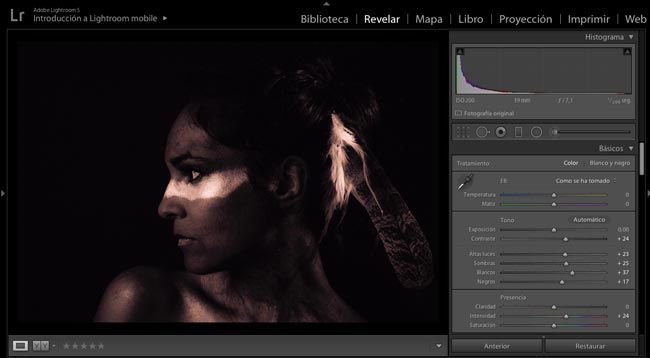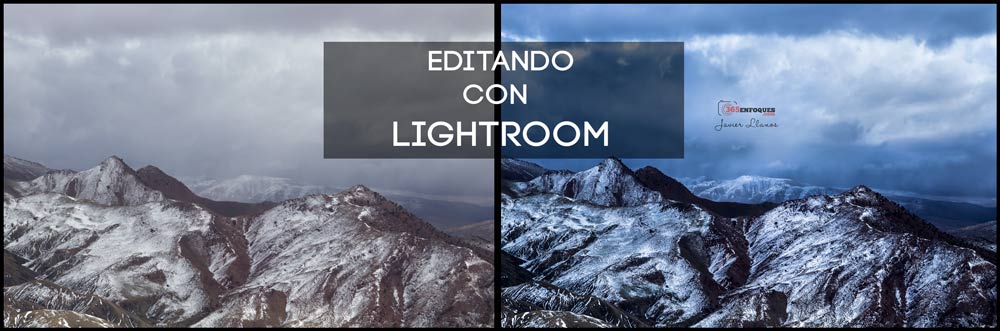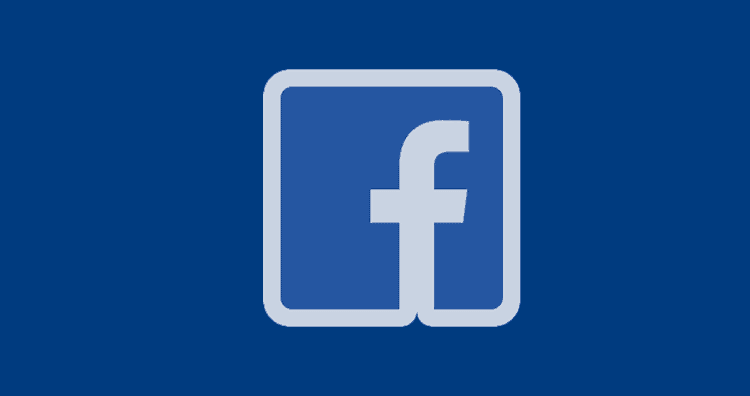Crear tus propios presets para Lightroom es algo que puede ahorrarte mucho tiempo, agilizando tu flujo de trabajo. Si tus fotos en blanco y negro por ejemplo, tienen una estética definida, puedes guardar estos ajustes como un presets nuevo y aplicarlo en todas las fotografías que quieras.
Crear presets es muy útil para asegurarte de que toda una serie de fotos tendrán tu «firma». Seguro que reconoces a muchos de tus fotógrafos favoritos por la estética de sus fotografías, ya sea porque suelen desaturar los colores, porque exageran el contraste o porque aplican un viñeteado a sus fotografías. Ellos ya tienen su preset guardado en su cabeza o en su programa de revelado, solo tienen que replicarlo en sus imágenes para crear su marca personal.
Crear un ajuste preestablecido en Adobe Lightroom
No vamos a negar que los presets en Lightroom nos han facilitado mucho la vida, personalmente me sirven para comparar diferentes tipos de revelado y elegir el que mejor funcione. También es cierto que tiene sus desventajas, nos hace vagos y nos robotiza, ya que muchos caen en la rutina de ir probando presets hasta que la foto se vea «bonita».
- Si tienes un objetivo que pueda distorsionar o con aberraciones cromáticas, crear un ajuste preestablecido para aplicar las correciones de lente en cada revelado te ahorrará tiempo.
- Si tienes muchas fotos hechas en un mismo lugar y quieres aplicar un mismo balance de blancos a todas las fotografías, puedes guardarlo en un preset solo para esa sesión de revelado.
- Guardar diferentes revelados para una misma foto, blanco y negro, color, HDR, etc.
- Haciendo un pequeño guiño a la serie de «ganar dinero con la fotografía«, siempre puedes poner en venta los presets, tal vez a tus seguidores les interese conseguir una estética parecida a la tuya. Ya desarrollaré esta idea en otro artículo.
- Aplicar máscaras de enfoque preestablecidas a imágenes que vayan a ser impresas o fotos que solo se vayan a publicar en internet.
Personalmente prefiero hacer mucho de estos ajustes manualmente, cada imagen es un mundo, pero sí es cierto que hay ajustes que puede que prefieras automatizarlos.
Ajustes predefinidos personalizados
Al grano, vamos a crear un presets para aplicar a las fotografías con cielos quemados e intentar recuperar el máximo de información. Tu puedes crear uno con los ajustes que prefieras, aumentar la saturación, correcciones de lente, viñeteo, etc. De esta forma, al empezar a editar una fotografía solo tendrás que aplicar el preset al principio para que todos los ajustes se apliquen automáticamente.
- Esta es la imagen en RAW, tal cual salió de la cámara con los valores a cero. Como puedes ver, el cielo está sobreexpuesto, por lo que voy a reducir las altas luces y blancos para recuperar algo de información en las nubes.
- En el módulo revelar de Lightroom hago los ajustes necesarios y la imagen queda así. Hemos podido recuperar algunas nubes para salvar el cielo y hacerlo más interesante. Si quisiéramos añadir algún tipo de ajuste como más saturación o un poco de enfoque, ahora es el momento.
- Despliega el módulo izquierdo donde se encuentran los ajustes preestablecidos (presets) o el navegador. Si te fijas, en la zona de ajustes preestablecidos hay un – y un +, por lo que para agregar presets a Lightroom tendrás que usar el + y para eliminar presets el –.
- Cuando hagas click en el + te aparecerá este cuadro de opciones para agregar un nuevo ajuste preestablecido de revelado. Ahora podrás asignarle un nombre al nuevo ajuste, crear una nueva carpeta donde guardar tus ajustes o incluirla en una carpeta existente.
Puedes seleccionar solo los ajustes que quieras que se copien en el nuevo preset o seleccionarlos todos. Recuerda que solo se aplicarán solo los que hayas guardado.
Es importante que no desmarques la opción «Versión del proceso» para que el preset siga funcionando en las próximas versiones de Lightroom.
- Ahora podrás acceder a tus presets personalizados en la misma ventana que los que trae instalados Lightroom por defecto.
Te recomiendo revisar siempre la imagen después de aplicar el ajuste preestablecido (tanto en personalizados como en los que puedas bajar de internet), ya que no siempre los presets coincidirán con la fotografía en la que la apliques. Puede que necesites ajustar manualmente los valores.
Aprende un poco más hoy
¿Por qué se produce un bloqueo creativo?
Flash para cámaras Canon recomendados